Como alterar a fonte da hora na tela de bloqueio do iPhone?
Publicados: 2023-05-28O iOS não oferece uma opção integrada para alterar a fonte especificamente para a exibição da hora na tela de bloqueio de um iPhone. A aparência e o estilo da tela de bloqueio, incluindo a fonte usada para a hora, são determinados pelas configurações do sistema e não podem ser modificados sem o jailbreak do dispositivo.
Na tela de bloqueio do iPhone, você verifica a hora, a data, o dia e o mês várias vezes ao dia. Como resultado, personalizar seu iPhone com sua própria cor e tipo de letra irá percorrer um longo caminho. As pessoas se perguntam como mudar a fonte da hora no iPhone!

A tela de bloqueio do iPhone foi atualizada com o iOS 16. Há uma série de novos planos de fundo dinâmicos para selecionar, que você pode personalizar ainda mais com seus próprios widgets de aplicativos. Outra diferença entre o iOS 15 e o iOS 16 é que o tipo de letra de hora/relógio mudou para um estilo mais grosso, em oposição à fonte fina do relógio no iOS 15. Veja como alterar a fonte do relógio no iPhone. A tela de bloqueio do iOS 16 oferece inúmeras opções de personalização. Além de muitas outras opções, você pode selecionar papéis de parede de clima animados e embaralhar álbuns de fotos. Mas um pequeno ajuste é que agora você pode escolher sua própria fonte para a tela de bloqueio.
Por que as opiniões dos usuários sobre a modificação do iPhone?
Naturalmente, há resistência inicial a cada novo design. A questão é um pouco mais séria com esse ajuste específico. O novo tamanho da fonte não combina com o design do iOS 16. As pessoas estão chateadas com essa mudança, pois o novo relógio faz com que outros elementos da interface do usuário do iOS 16 pareçam objetos alienígenas.
- Alterar a fonte na tela de bloqueio do iPhone
- Toque e segure a tela de bloqueio do iPhone por um longo tempo após a atualização para o iOS 16. A nova galeria da tela de bloqueio agora está acessível.
- Você deve primeiro criar um novo papel de parede se quiser substituir um padrão desatualizado da Apple. Para alterar o papel de parede atual em qualquer outro caso, toque em Personalizar na parte inferior da tela.
- Clique no texto da hora no relógio. Um novo painel Fonte e cor aparecerá como resultado.
- Selecione uma fonte diferente nas opções do menu tocando nela. A segunda opção na grade é o minúsculo tipo de letra iOS 15 datado.
- Depois de selecionar uma nova fonte, clique no 'x' para encerrar o painel.
- Para salvar suas alterações, toque no ícone 'Concluído' no canto superior direito da tela. Para confirmar, toque em 'Definir como par de papel de parede'.
- Sua tela de bloqueio agora exibirá o tipo de letra iOS 15 desatualizado se você seguiu as instruções anteriores e escolheu a segunda opção de fonte.
Você pode usar um dos outros tipos de letra novos se você se sentir mais ousado. Bold, Light, Rounded, Stencil, Serif, Serif Heavy, Slab e Rails são todas as fontes que podem ser usadas na tela de bloqueio do iOS 16. Light corresponde ao tipo de letra do iOS 15, enquanto Bold é o novo padrão do iOS 16. Ao abrir o mesmo painel Fonte e Cor e selecionar uma cor na paleta na parte inferior do painel, você também pode alterar a cor do texto da hora. Você pode arrastar o controle deslizante que aparece depois de tocar em uma cor para modificar ainda mais a tonalidade.
Como alterar a fonte na tela de bloqueio do iPhone?
A fonte, as cores e as animações usadas em um produto, no entanto, têm um impacto sobre como pensamos e sentimos sobre ele, mesmo quando não prestamos atenção a eles. As pessoas se ajustam a escolhas de design específicas e percebem alterações drásticas. Vou usar uma ilustração do mundo real. Imagine entrar em uma sala de estar e perceber que o relógio de parede dobrou de tamanho. Você provavelmente sentirá que algo está fora do lugar neste momento. Faz sentido porque os relógios do iOS 16 estão causando tantos problemas às pessoas. Parece sensato fornecer uma maneira de personalizar ou desfazer as alterações e voltar ao design original por esse motivo.
Você não poderá alterar e alterar imediatamente a fonte se selecionar Personalizar em um papel de parede antigo que já foi instalado. Em vez disso, clique no botão Adicionar novo e escolha o plano de fundo desejado. Em seguida, como mencionado anteriormente, toque na hora no editor para alterar a fonte e a cor. Você pode se livrar da tela de bloqueio anterior depois de criar e configurar a nova. Deslize para cima para apagá-lo depois de abrir a galeria.
Como alterar a fonte da hora no iPhone 16?
Veja como alterar a fonte na tela de bloqueio do iPhone. Para ajudá-lo com o procedimento, siga os procedimentos abaixo.
Método 1: Altere o tipo de letra do seu relógio.
- Comece desbloqueando seu iPhone, mas mantendo-o na tela de bloqueio, em vez de ir para a tela inicial. Agora, na tela de bloqueio, pressione e segure em qualquer lugar. Na parte inferior, selecione Personalizar. Você será solicitado a estabelecer uma tela de bloqueio primeiro se esta for sua primeira vez. Depois de concluir isso, passe para a próxima fase.
- O widget de data e hora está localizado na parte superior.
- Para escolher um tipo de letra, clique nele em tipo de letra e cor.
- Para aplicar e salvar suas alterações, toque em Concluído na parte superior.
- Se você decidir não salvar as alterações, poderá fazê-lo escolhendo a opção Cancelar.
- Deve-se notar que a nova “fonte” é aplicada apenas ao elemento “hora” do widget de hora e data.
Método 2: Mude a cor do seu relógio
- Para começar, desbloqueie seu iPhone, mas não vá para a tela inicial (permaneça na tela de bloqueio). Agora, na tela de bloqueio, pressione e segure em qualquer lugar. Na parte inferior, selecione Personalizar.
- Na parte superior, toque no widget de data e hora.
- Toque em qualquer cor sob o tipo de letra & Cor para selecioná-la e aplicá-la ao tipo de letra na seleção.
- Mova o controle deslizante na parte inferior para a direita ou esquerda para aumentar ou reduzir a saturação.
- Para aplicar as alterações e sair da janela Fonte e cor, use o botão X (fechar).
- Para aplicar e salvar suas alterações, toque em Concluído na parte superior.
- Se você decidir não salvar as alterações, poderá fazê-lo escolhendo a opção Cancelar.
- Todos os elementos do widget da tela de bloqueio terão uma nova cor.
Método 3: Modifique o script de fonte em seu relógio
- Para acessar o modo de edição, desbloqueie seu dispositivo e toque e segure na tela de bloqueio. Em seguida, selecione Personalizar.
- Na parte superior, clique no seu relógio.
- Selecione o símbolo do Globo agora.
- O script que você deseja usar para o relógio da tela de bloqueio deve ser selecionado tocando. As opções a seguir estão disponíveis para você.
- Para fechar o editor de relógio, toque no X.
- Para salvar suas alterações, toque em Concluído agora.
Como obter a data e a hora da tela de bloqueio do meu iPhone?
Existem algumas maneiras de se livrar do relógio na tela de bloqueio do seu iPhone: – Um método é desativar a configuração “Reduzir movimento” acessando Ajustes > Geral > Acessibilidade .

Da mesma forma, como posso remover a hora e a data da minha tela de bloqueio? Para remover a hora da tela de bloqueio, deslize o dedo do canto direito para baixo e depois para cima. Posso remover o relógio da minha tela de bloqueio é outra questão. Desative “Sempre mostrar hora e informações” acessando Configurações > Tela > Avançado > Tela de bloqueio .
Abra o aplicativo Relógio e selecione a guia Relógio mundial depois disso.
Para realocar um relógio, toque em seu local atual e arraste-o para o novo local.
Como alterar a fonte da hora no iPhone e modificar o estilo do relógio?
- A tela de bloqueio no iOS 16 é popular entre profissionais e usuários. E com razão, porque tornou possível a personalização da tela de bloqueio.
- Além disso, o iOS 16 permite que você personalize a aparência do relógio na tela de bloqueio do iPhone. Então, vamos aprender como alterar o design do relógio na tela de bloqueio do iPhone se você quiser experimentar esta função extremamente legal.
- Comece usando o Touch ID ou o Face ID para desbloquear o iPhone. A galeria de papéis de parede da tela de bloqueio pode ser acessada pressionando a tela por muito tempo.
- A capacidade de personalizar o mostrador do relógio e a tela inicial é uma das muitas opções de personalização no iOS 16. Seguindo nossas instruções, você pode personalizar o tipo de letra usado para o relógio na tela de bloqueio do seu iPhone. Você tem algumas opções se quiser modificar o relógio na tela de bloqueio.
- Vamos primeiro examinar como ajustar o tempo diretamente da tela de bloqueio:. - Pressione e segure em qualquer lugar na tela de bloqueio quando você estiver lá.
O que acontece se a fonte e a cor forem alteradas?
Se você mudou o tipo de letra na página de edição, já deve ter observado que apenas o elemento “time” do widget de data e hora foi afetado; o elemento “data” acima dele e os textos de quaisquer widgets da tela de bloqueio permanecem intocados. Ao contrário, as palavras e outros elementos dos widgets da tela de bloqueio são afetados quando você altera a cor.
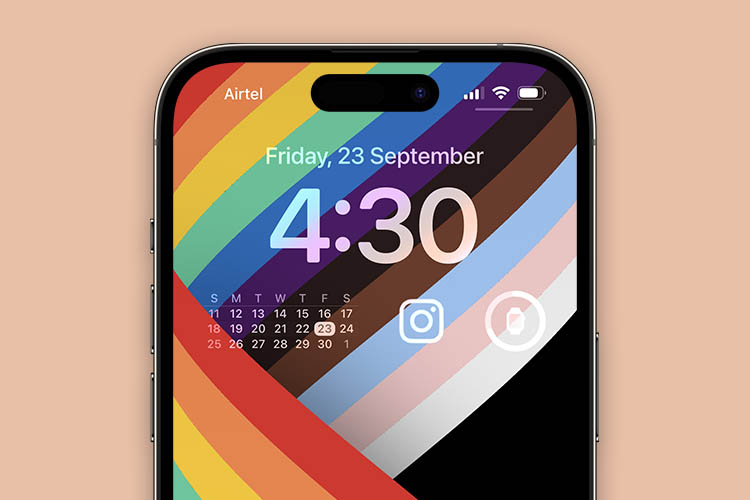
Conclusão
No iOS 16, basta alterar a fonte e a cor da tela de bloqueio. Um recurso fascinante para investigar é a personalização da tela de bloqueio, que está disponível diretamente na tela de bloqueio. Por que manter os padrões chatos quando você pode misturar um pouco as coisas?
Por favor, sinta-se livre para deixar quaisquer comentários ou recomendações, se você tiver algum.
